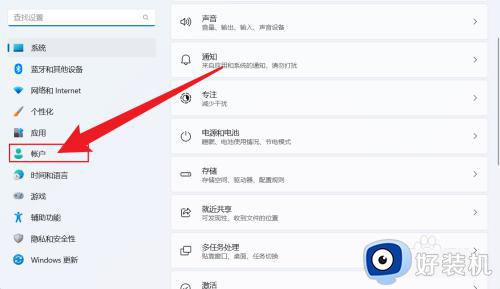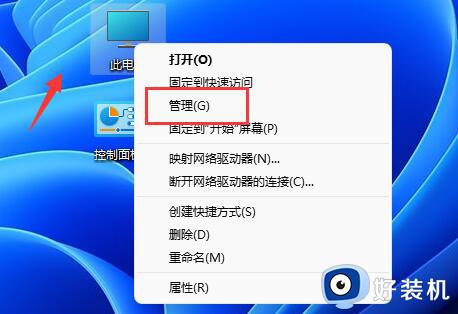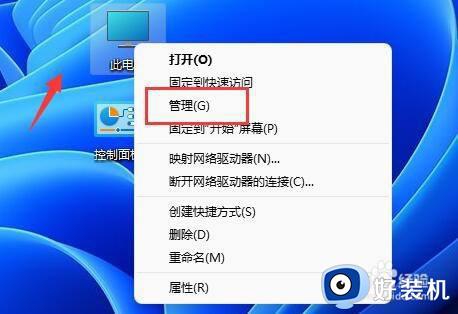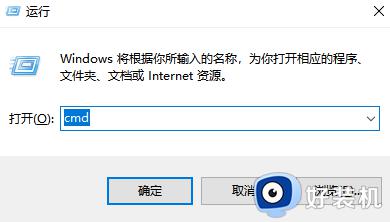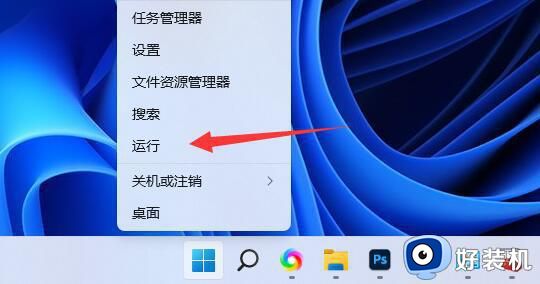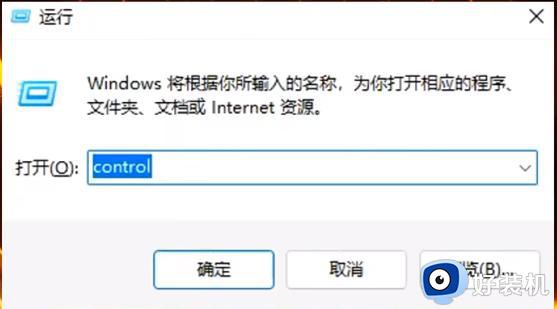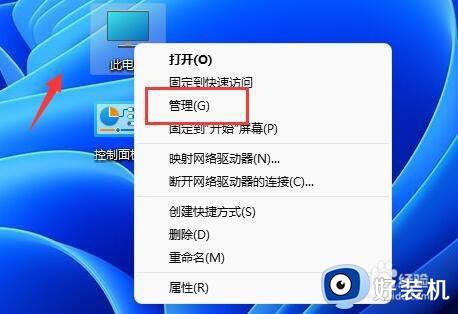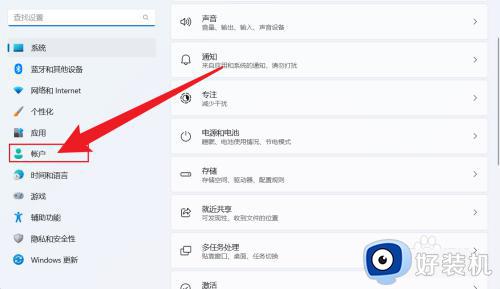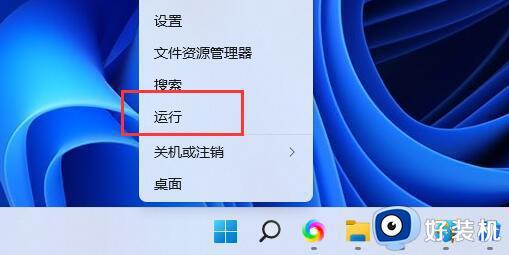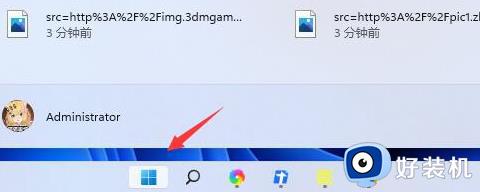win11怎么添加游客账户 win11怎么建立游客账户
时间:2023-08-31 14:55:03作者:jhuang
微软最新推出的操作系统win11正式版,为用户提供了更加稳定和流畅的体验,除了常规的用户账户,Win11还特别增加了游客用户的功能,使得多人使用电脑变得更加便捷和安全。win11怎么添加游客账户呢?通过建立游客账号可以方便其他用户访问电脑,下面将为大家介绍win11怎么建立游客账户的步骤。
操作步骤:
1、首先我们右键“此电脑”打开“管理”。
2、接着进入本地用户和组中的“用户”菜单。
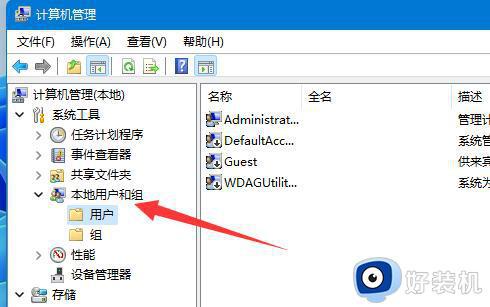
3、然后右键空白处,选择“新用户”。
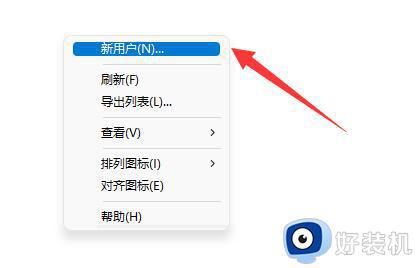
4、随后输入用户名和描述。
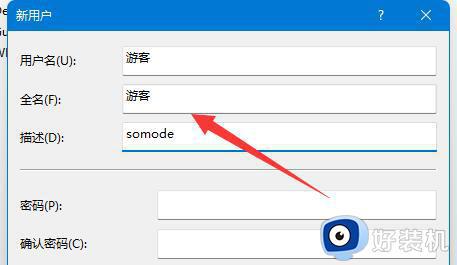
5、密码设不设置都可以,再点击“创建”。
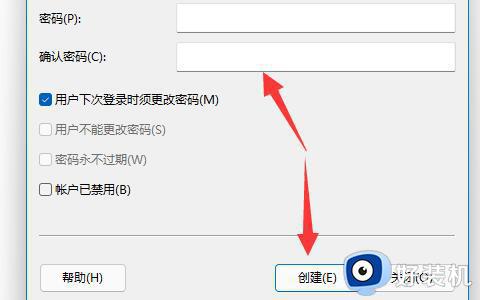
6、创建完成后,我们双击打开它,可以修改配置文件、主文件夹等设置。
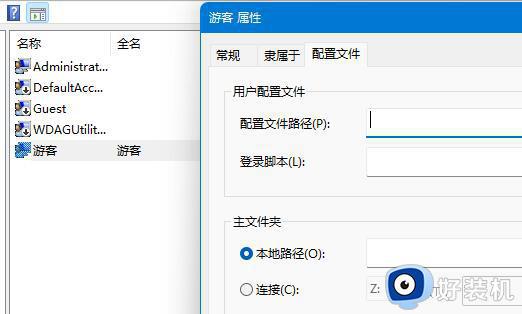
7、远程加入的用户只需要打开开始菜单,点击账户就可以切换到“游客账户”了。
以上就是Win11系统如何添加游客账号的全部内容,不懂得用户可以按照小编的方法来操作,希望能够帮助到大家。